win10怎么更改专用网络 Win10怎么把公用网络改成专用网络设置
更新时间:2023-10-27 12:45:14作者:xiaoliu
在使用Windows 10操作系统时,我们经常会遇到网络设置的问题,有时候我们需要将公用网络更改为专用网络,以便更好地保护个人隐私和安全。Win10怎么更改专用网络呢?在本文中我们将探讨Win10如何将公用网络改成专用网络的设置方法,以帮助大家解决网络设置方面的困惑。无论是新手还是有经验的用户,都能够轻松地进行设置,让网络使用更加便捷和安全。
具体方法:
1.在Windows10系统桌面,右键点击左下角的开始按钮。在弹出菜单中点击“设置”菜单项。
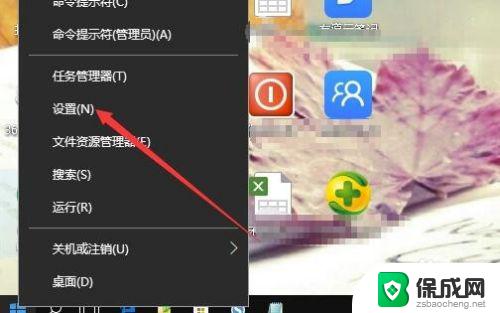
2.在打开的Windows10设置窗口中,点击“网络和Internet”图标。
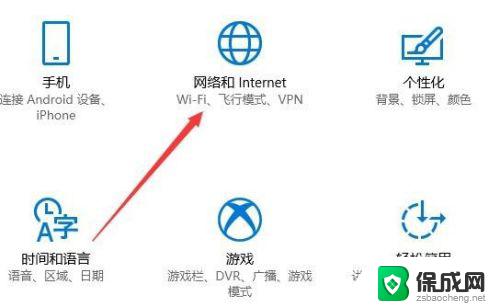
3.在打开的网络设置中,可以看到当前网络状态是“公用网络”
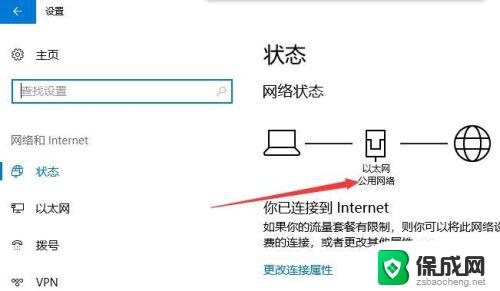
4.这时我们点击左侧边栏的“以太网”菜单项。
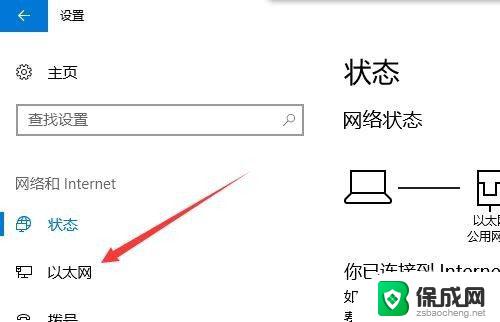
5.在右侧的窗口中找到当前正在连接使用的以太网,并点击该网络连接。
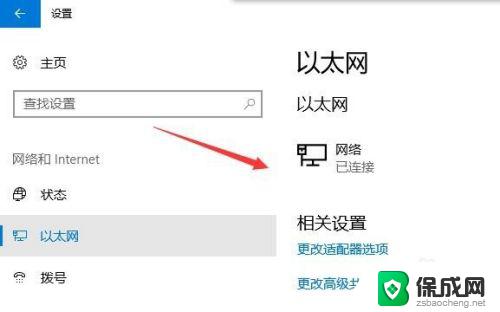
6.在打开的网络设置页面中,我们点击选择“专用”设置项。
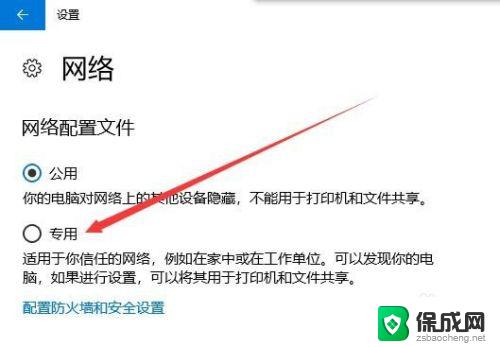
7.这时回到网络状态页面,可以发现已修改为专用网络了。这样电脑又可以正常上网了。
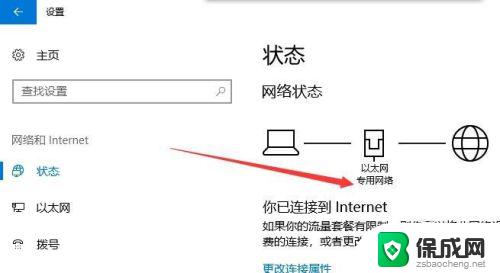
以上就是Win10如何更改专用网络的全部内容,如果您也遇到这种情况,可以根据本文的方法解决,希望本文对您有所帮助。
win10怎么更改专用网络 Win10怎么把公用网络改成专用网络设置相关教程
-
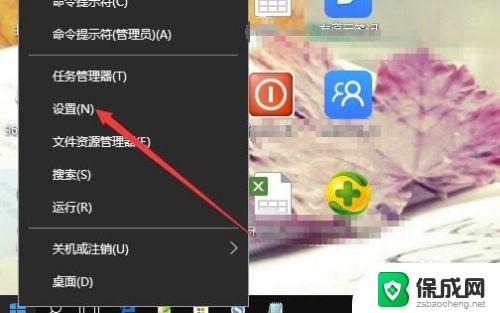 win10网络改成专用网络 Win10怎么样把公共网络转为专用网络
win10网络改成专用网络 Win10怎么样把公共网络转为专用网络2023-09-17
-
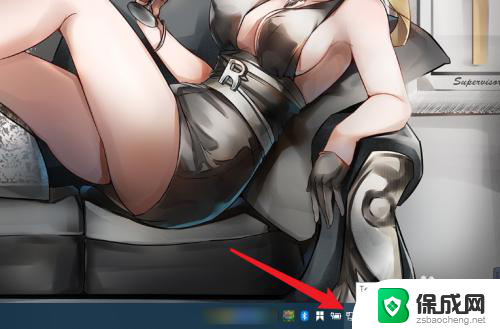 怎么更改公用网络和家庭网络 win10如何将公用网络改为家庭网络
怎么更改公用网络和家庭网络 win10如何将公用网络改为家庭网络2025-03-29
-
 win10搜索网络 win10无线网络搜索不到可用的网络怎么办
win10搜索网络 win10无线网络搜索不到可用的网络怎么办2023-12-04
-
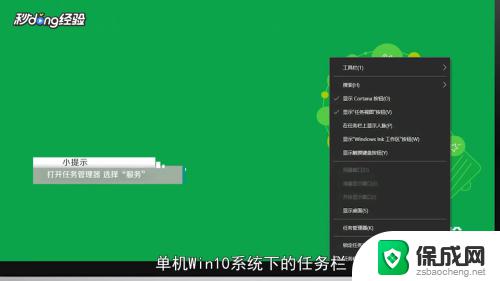 win10更改适配器设置没有无线网络 无线网络设置无法更改怎么办
win10更改适配器设置没有无线网络 无线网络设置无法更改怎么办2023-09-10
-
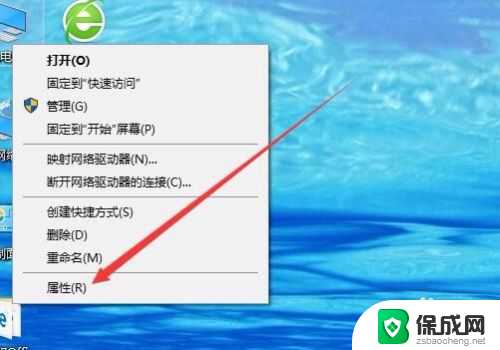 电脑网络链接显示禁用 win10网络禁用了怎么恢复本地连接
电脑网络链接显示禁用 win10网络禁用了怎么恢复本地连接2024-02-13
-
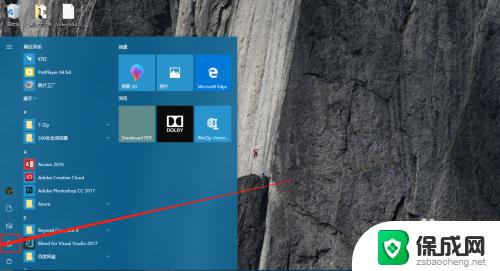 win10禁止网络 win10怎么禁用网络连接
win10禁止网络 win10怎么禁用网络连接2023-10-02
- 网络共享中心的网络发现怎么启用 Win10网络发现功能怎么开启
- win10 怎么更改ip地址 win10电脑怎么修改网络IP地址
- 电脑网络显示不可用 win10系统网络连接问题不显示可用网络
- 电脑网络被禁用了在哪里开启 win10网络禁用后如何恢复
- 电脑音响可以连蓝牙吗 win10 台式电脑如何设置蓝牙音箱
- win10删除输入法语言 windows 10 系统删除输入法的步骤
- 任务管理器 黑屏 Win10任务管理器结束任务后黑屏解决方法
- 磁盘加锁怎么解除 Windows10系统磁盘加密解密设置方法
- 如何调电脑屏幕亮度win10 电脑屏幕亮度调整步骤
- 电脑中软键盘怎么打开 win10系统如何打开软键盘
win10系统教程推荐
- 1 磁盘加锁怎么解除 Windows10系统磁盘加密解密设置方法
- 2 扬声器在哪打开 Windows10怎么检测扬声器问题
- 3 windows10u盘启动设置 win10电脑设置U盘启动方法
- 4 游戏系统老电脑兼容性 win10老游戏兼容性设置方法
- 5 怎么通过ip地址访问共享文件夹 win10共享文件夹访问速度慢怎么办
- 6 win10自带杀毒软件如何打开 win10自带杀毒软件如何使用
- 7 闹钟怎么设置音乐铃声 win10电脑更换闹钟铃声方法
- 8 window10屏幕保护怎么设置 电脑屏幕屏保设置方法
- 9 win10打印背景颜色和图像 win10打印网页时怎样设置背景颜色和图像
- 10 win10怎么调成护眼模式 win10护眼模式颜色设置